网络配置 网线接法全流程详解,新手轻松掌握家庭网络连接
- 问答
- 2025-09-02 04:56:47
- 3
🌟 网络配置 🚀 网线接法全流程详解,新手轻松掌握家庭网络连接
“哎呀!怎么又断网了?”😤 刚搬新家的你,盯着路由器闪烁的红灯,手里攥着一把网线却不知从何下手?别慌!这篇全网最贴心的「家庭网络接法指南」就是为你准备的!从零开始手把手教学,保证你看完立马变身“家庭网络小能手”~ 💪(信息参考2025年09月最新技术标准哦!)
🛠️ 第一步:准备工具!别急着插线!
先检查你的“装备库”:
✅ 网线(推荐超五类或六类,支持千兆网速!)
✅ 路由器(带WAN口和LAN口的那种)
✅ 光猫(运营商给的“小黑盒”)
✅ 水晶头和网线钳(如果需要自己接接头)
🔍 注意:网线铜芯颜色要看清,后期接线全靠它!
🔌 第二步:搞懂接口!插错=白干!
路由器和光猫背后一堆口?其实就分两种:
1️⃣ WAN口(单独一个,常标黄色)→ 接光猫
2️⃣ LAN口(一堆,常标黑色/灰色)→ 接电脑、电视等设备
💡 口诀:“万口接猫,蓝口接设备!”(WAN≈万,LAN≈蓝,谐音记忆超简单!)
🧩 第三步:接线顺序!T568B标准yyds!
如果网线没现成接头,自己压水晶头记住这个顺序(从左到右):
【橙白、橙、绿白、蓝、蓝白、绿、棕白、棕】
🎯 口诀:“橙白橙,绿白蓝,蓝白绿,棕白棕”——念三遍,闭眼都能接!
(压线时网线外皮要塞进水晶头,压紧后扯一下测试是否牢固!)
🌐 第四步:实战连接!5分钟搞定全家网络!
- 光猫→路由器:用网线连接光猫的LAN口→路由器的WAN口
- 路由器→设备:再用网线插路由器LAN口→电脑/电视等
- 通电开机:先开光猫→等2分钟→再开路由器→等指示灯变绿🌿
- 手机联网:打开Wi-Fi列表,找到路由器背贴的SSID名称,输入密码连接!
🚨 避坑指南:这些雷区千万别踩!
⚠️ 网线过长?超过100米会严重降速!
⚠️ 路由器摆角落?信号差!尽量放客厅中央!
⚠️ 水晶头线序错?用测线仪或手机APP测试通断(推荐工具:Cable Tester)
💬 遇到问题先重启:拔电源→等10秒→再插回,能解决80%的玄学故障!

💡 进阶彩蛋:无线桥接拓展信号!
大户型网络死角多?用第二个路由器“无线桥接”:
- 主路由器正常设置
- 副路由器通电→按WPS键→自动配对
- 放在信号弱的房间,全家满格📶!
🎉 恭喜!现在你的网络已经稳如泰山!刷剧、打游戏、远程办公统统流畅~ 如果还有疑问,欢迎评论区留言,小编秒回解答!(记得收藏本文,下次帮朋友组网时直接甩过去!)
✨ 网络自由,从此开始!

本文由 闾秀洁 于2025-09-02发表在【云服务器提供商】,文中图片由(闾秀洁)上传,本平台仅提供信息存储服务;作者观点、意见不代表本站立场,如有侵权,请联系我们删除;若有图片侵权,请您准备原始证明材料和公证书后联系我方删除!
本文链接:https://up.7tqx.com/wenda/817914.html



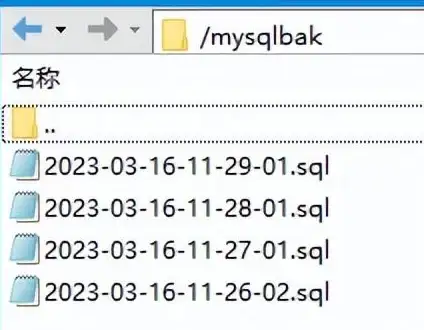





发表评论